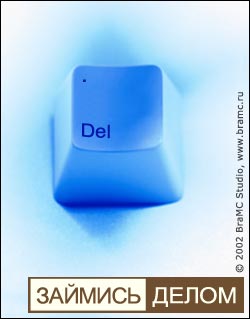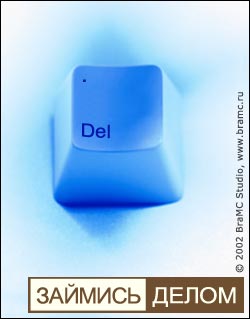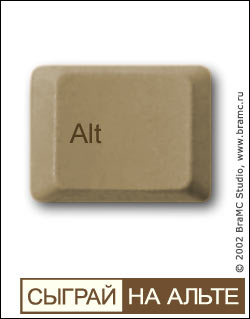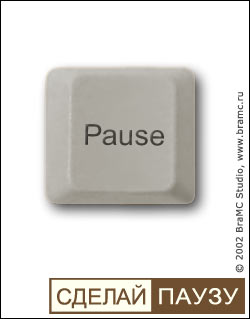|
Клавиши
|
Описание
|
|
Ctrl + Escape или Win(имеется в виду клавиша с изображением window)
|
Отображение меню "Пуск".
|
|
Ctrl + Shift + Escape
|
Вызов диспетчера задач - гораздо удобнее, чем любым другим способом.
|
|
Ctrl + Alt + Delete или Ctrl + Alt + NumpadDel
|
Вызов диалога безопасности Windows.
|
|
Shift + F10, AppsKey
|
Отображение контекстного меню текущего объекта.
|
|
Win + E
|
Запуск проводника.
|
|
Win + R
|
Отображение диалога "Запуск программы" ("Пуск" - "Выполнить").
|
|
Win + M
|
Свернуть все окна (показать рабочий стол).
|
|
Win + Shift + M
|
Отменить свёртку всех окон.
|
|
Win + D
|
Свернуть все окна (показать рабочий стол) или отменить свёртку всех окон (переключатель).
|
|
Win + B
|
Передать фокус в системный трей (область внизу справа, где часики). Далее можно использовать клавиши со стрелками для выбора,
Enter для имитации двойного щелчка, AppsKey или Shift + F10 для имитации щелчка правой кнопкой.
|
|
Win + L
|
Блокировка рабочей станции.
|
|
Win + F или Win + Control + F
|
Запуск проводника с отображеним панели поиска.
|
|
F3
|
Отобразить или спрятать панель поиска в проводнике (переключатель).
|
|
Win + F1
|
Вызов справки Windows.
|
|
Win + Pause
|
Вызов диалога свойств системы (диалог свойств значка "Мой компьютер").
|
|
Win + Tab или Win + Shift + Tab
|
Передать фокус на панель задач и перемещаться по значкам. Далее можно использовать клавиши со стрелками для выбора, Enter для имитации щелчка, AppsKey или Shift + F10 для имитации щелчка правой кнопкой.
|
|
Alt + Tab или Alt + Shift + Tab
|
Вызов меню перехода между окнами (запущенными приложениями) и переход по нему.
|
|
Alt + Escape или Alt + Shift + Escape
|
Переход между окнами (запущенными приложениями).
|
|
Alt + F4
|
Закрытие активного окна (запущенного приложения). На рабочем столе - вызов диалога завершения работы Windows.
|
|
Shift
|
Блокировка автозапуска CD-ROM (удерживать, пока привод читает только что вставленный диск).
|
|
Printscreen
|
Копирование скриншота экрана в буфер обмена.
|
Alt + Printscreen
|
Копирование скриншота текущего активного окна (приложения) в буфер обмена.
|